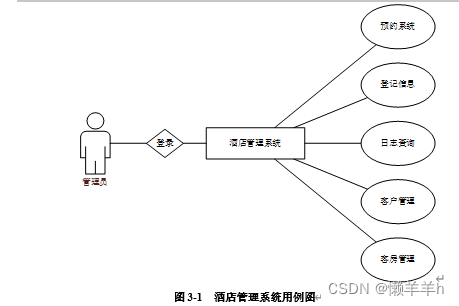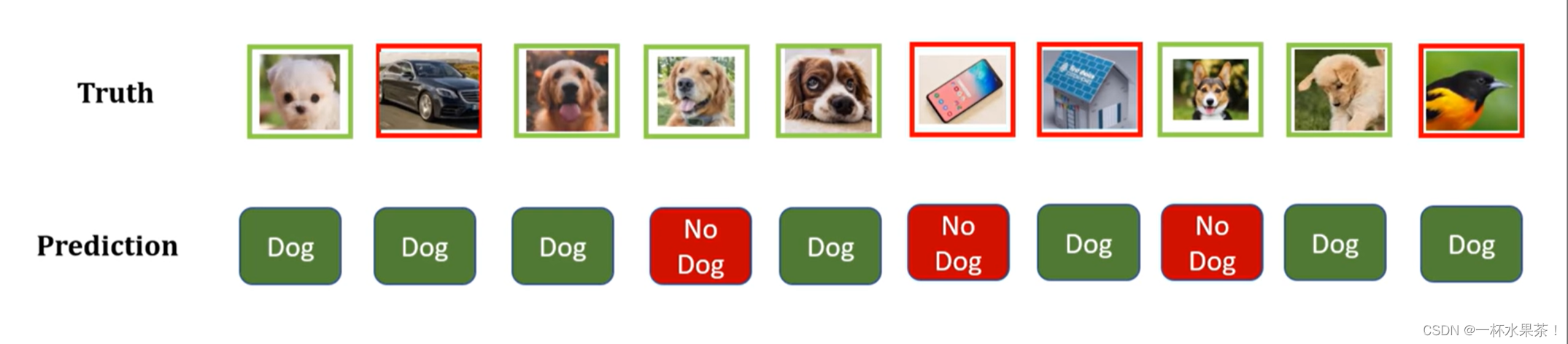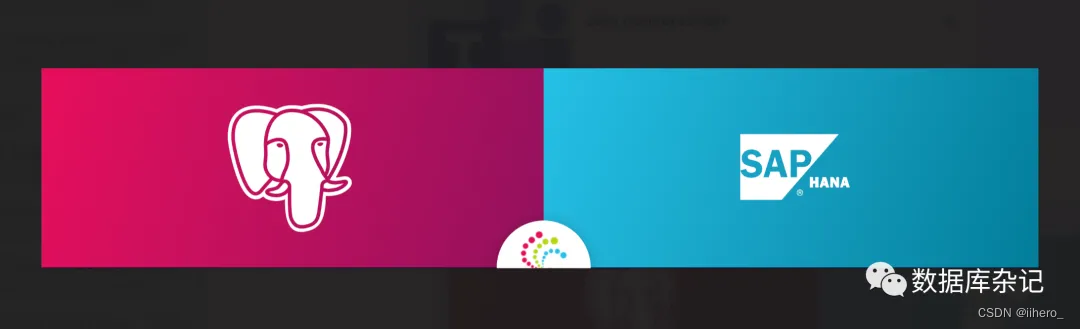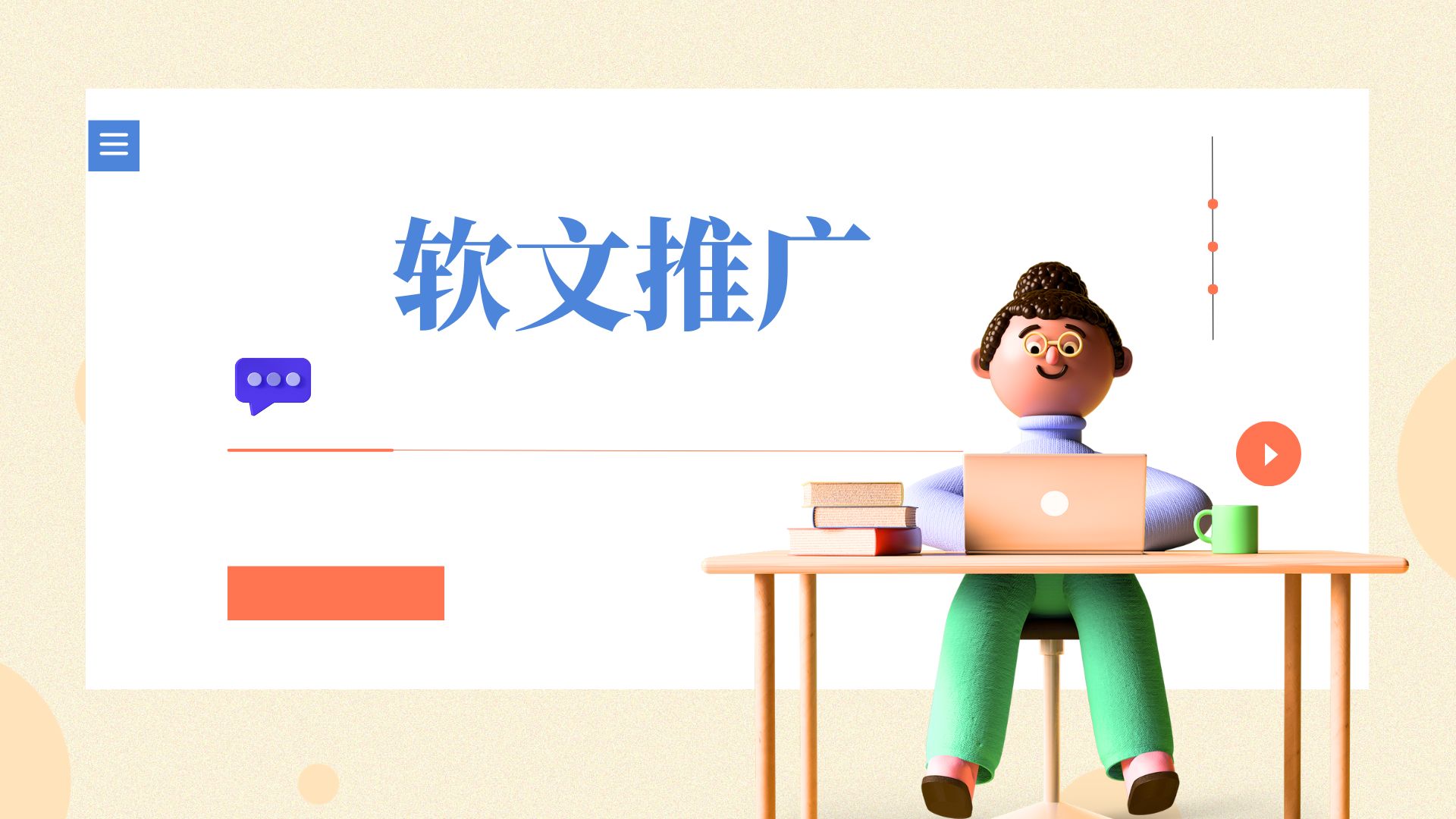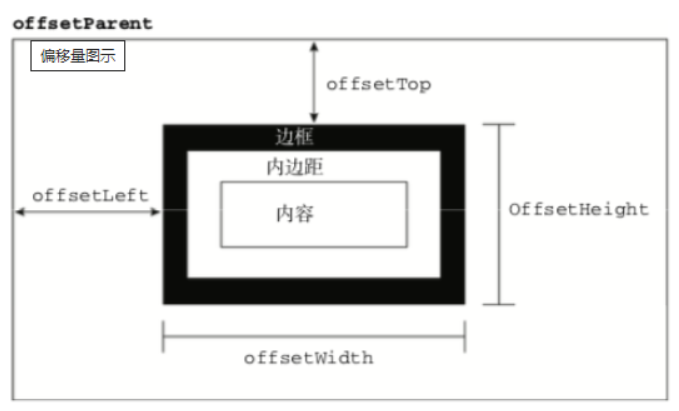在Windows操作系统中,Shell命令行是一个功能强大的工具,它允许用户通过命令来控制和管理系统。虽然图形用户界面(GUI)为用户提供了便捷的操作方式,但掌握Shell命令可以让你更高效、更灵活地使用Windows系统。本文将详细介绍Windows Shell命令的高级用法,并提供代码示例,帮助你全面了解和掌握命令行的使用技巧。
- 文件和目录操作命令
dir:列出当前目录下的文件和子目录。
- 示例:dir /a 显示所有文件,包括隐藏文件和系统文件。
- 示例:dir /b 以简洁的方式显示文件和目录列表,只显示名称。
cd:切换当前工作目录。
- 示例:cd /d D:\Projects 切换到D盘的Projects目录。
- 示例:cd .. 返回上一级目录。
md:创建新目录。
- 示例:md NewFolder 在当前目录下创建名为NewFolder的新目录。
rd:删除目录。
- 示例:rd /s /q OldFolder 删除名为OldFolder的目录及其所有子目录和文件,不提示确认。
copy:复制文件。
- 示例:copy file1.txt file2.txt 将file1.txt复制为file2.txt。
- 示例:copy *.txt backup\ 将所有.txt文件复制到backup目录下。
move:移动文件或重命名文件。
- 示例:move file1.txt file2.txt 将file1.txt重命名为file2.txt。
- 示例:move *.txt archive\ 将所有.txt文件移动到archive目录下。
del:删除文件。
- 示例:del temp.txt 删除temp.txt文件。
- 示例:del /q *.log 删除所有.log文件,不提示确认。
- 系统信息和管理命令
systeminfo:显示系统信息,包括操作系统版本、硬件配置等。
tasklist:显示当前运行的进程列表。
- 示例:tasklist /fi "imagename eq notepad.exe" 显示名为notepad.exe的进程信息。
taskkill:终止指定的进程。
- 示例:taskkill /pid 1234 /f 强制终止进程ID为1234的进程。
sc:管理系统服务。
- 示例:sc query 显示所有服务的状态信息。
- 示例:sc start MySQL 启动名为MySQL的服务。
shutdown:关闭、重启或注销计算机。
- 示例:shutdown /r /t 0 立即重启计算机。
- 示例:shutdown /s /t 3600 在一小时后关闭计算机。
- 网络管理命令
ipconfig:显示网络配置信息。
- 示例:ipconfig /all 显示详细的网络配置信息。
- 示例:ipconfig /release 释放当前的IP地址。
ping:测试与指定主机的网络连通性。
- 示例:ping www.example.com 测试与www.example.com的连通性。
nslookup:查询DNS信息。
- 示例:nslookup www.example.com 查询www.example.com的DNS解析信息。
netstat:显示网络连接、路由表和网络接口信息。
- 示例:netstat -ano 显示所有活动的TCP连接及其对应的进程ID。
- 文本处理命令
find:在文件中搜索指定的字符串。
- 示例:find "error" log.txt 在log.txt文件中搜索包含"error"的行。
findstr:在文件中搜索指定的字符串,支持正则表达式。
- 示例:findstr /i /r /c:"^error" *.log 在所有.log文件中搜索以"error"开头的行,忽略大小写。
more:分页显示文本文件的内容。
- 示例:more file.txt 分页显示file.txt的内容。
type:显示文本文件的内容。
- 示例:type file.txt 显示file.txt的内容。
- 批处理和脚本
通过创建批处理文件(.bat)或PowerShell脚本(.ps1),可以自动化执行一系列命令,提高效率。
示例:创建一个批处理文件backup.bat,用于备份指定文件夹。
@echo off
set source=C:\Important\
set destination=D:\Backup\
set timestamp=%date:~-4%%date:~3,2%%date:~0,2%_%time:~0,2%%time:~3,2%
md "%destination%\%timestamp%"
xcopy "%source%" "%destination%\%timestamp%" /e /i /q
echo Backup complete.
示例:创建一个PowerShell脚本monitor_process.ps1,用于监视指定进程的CPU和内存使用情况。
$processName = "chrome"
$interval = 5
while ($true) {
$process = Get-Process -Name $processName -ErrorAction SilentlyContinue
if ($process) {
$cpu = $process.CPU
$memory = $process.WorkingSet64 / 1MB
Write-Host "[$processName] CPU: $cpu%, Memory: $memory MB"
} else {
Write-Host "[$processName] Process not found."
}
Start-Sleep -Seconds $interval
}
以上是Windows Shell命令的一些高级用法和示例。通过学习和实践这些命令,你可以更高效、更灵活地管理和操作Windows系统。Shell命令的强大功能和脚本编写能力,使其成为系统管理员和高级用户的必备工具。
希望本文对你掌握Windows Shell命令有所帮助。如有任何问题或建议,欢迎留言交流。


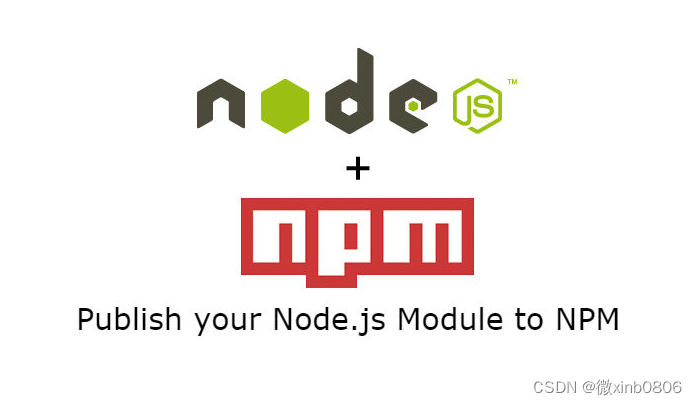





















![使用 Python SimPy 进行离散事件仿真[01]: — 构建基本模型](https://img-blog.csdnimg.cn/direct/c23b7d65ff2342879aabd4e33acfbc1b.png)